解决windows7连接cmcc移动网络无法显示登录界面
发布时间:2019-01-24 18:26:53 浏览数: 小编:xiaoling
cmcc无线移动网络是移动的一个公共wifi,用户们按照要求输入账户密码等就可登录wifi,有位windows7用户想连接cmcc移动网络可是一直无法显示登录界面从而无法来输入账号密码登录,遇到这群情况要怎么来解决而成功登录呢?此文就来介绍一下解决windows7连接cmcc移动网络无法显示登录界面的方法。
cmcc登陆界面跳不出来解决方法:
1、首先要确定你的电脑能连接上CMCC,这里小编连接的是CMCC-family。如图所示:

2、接着点击打开【打开网络和共享中心】。如图所示:
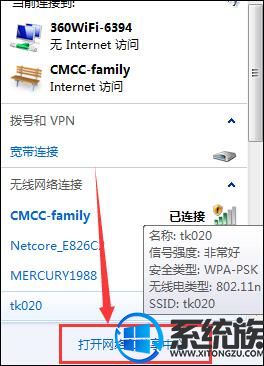
3、接着系统会弹出【网络和共享中心】的界面,找到右边的【无线网络连接】。如图所示:
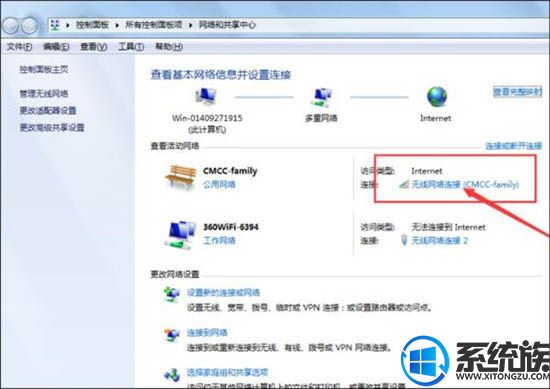
4、接下来在弹出的【无线网络连接状态】对话框中点选【属性】。如图所示:
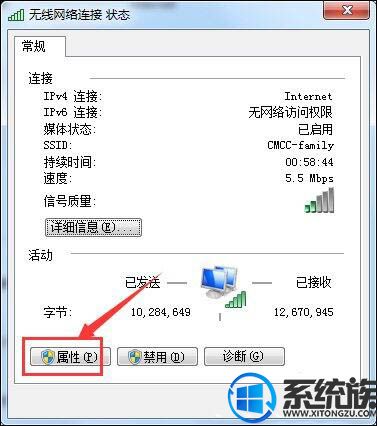
5、然后电脑会弹出【无线网络联=连接属性】对话框,在该对话框中双击选择【Internet协议版本4(TCP/IPv4)】。如图所示:
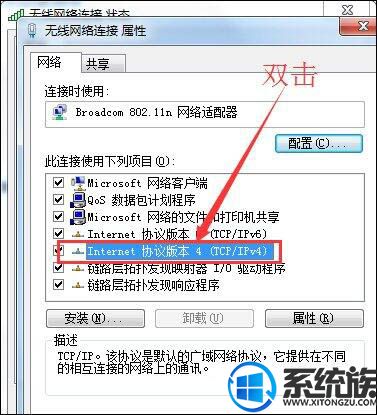
6、接着在【Internet协议版本4(TCP/IPv4)属性】对话框中选择【自动获得IP地址】和【自动获得DNS服务器地址】。如图所示:
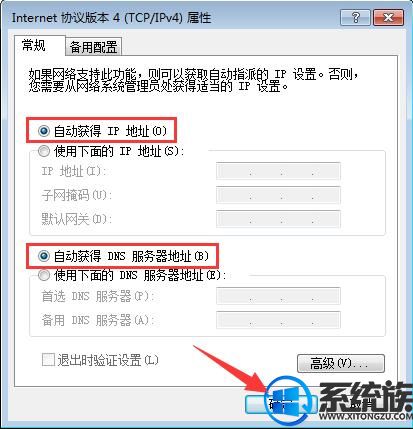
7、之后就可以正常连接到CMCC登录界面了。如图所示:

以上介绍的就是解决windows7连接cmcc移动网络无法显示登录界面的方法,需要使用cmcc移动网络的用户遇到类似情况的可参考本教程来进行解决。


















